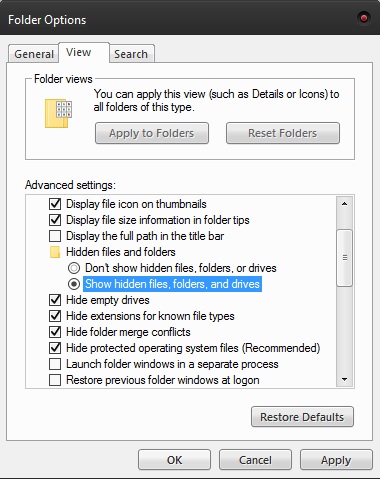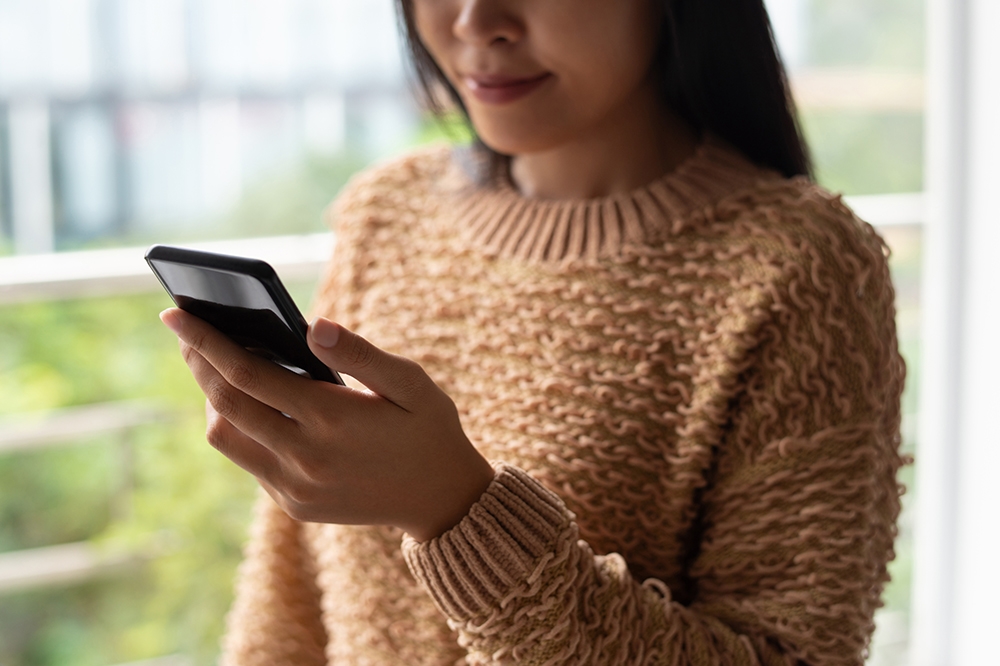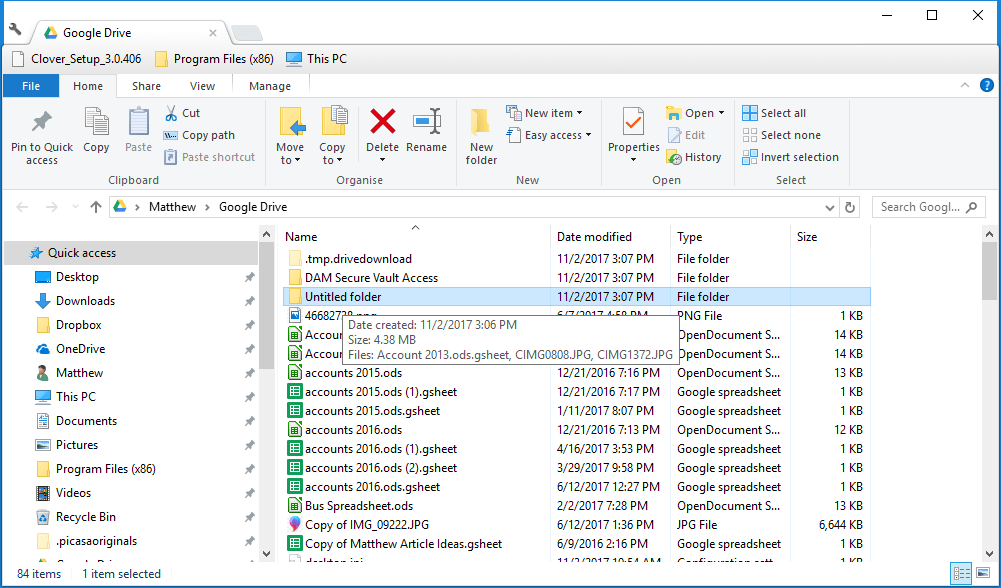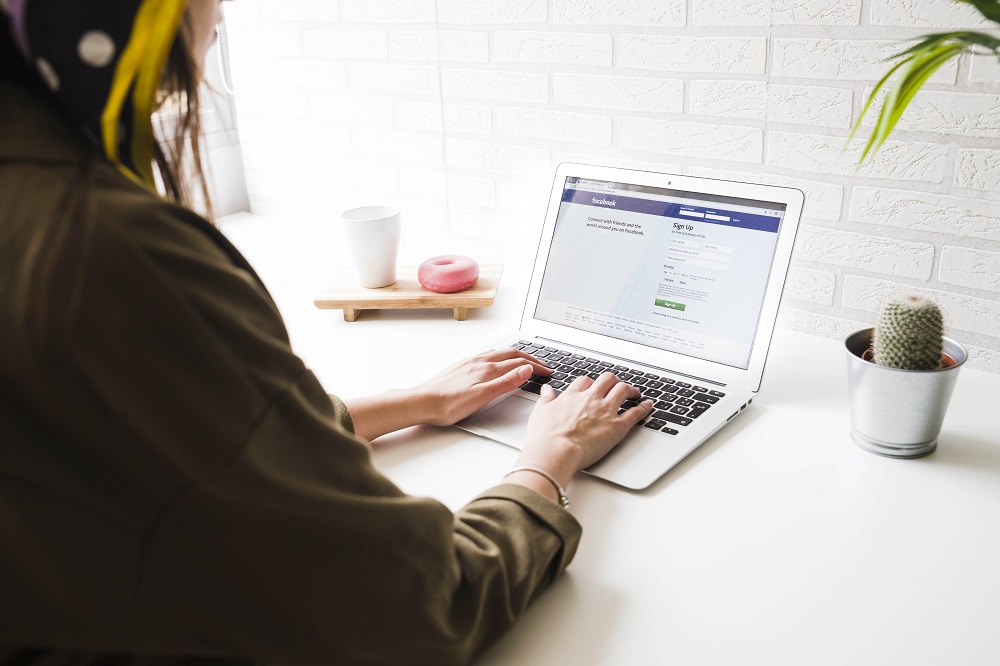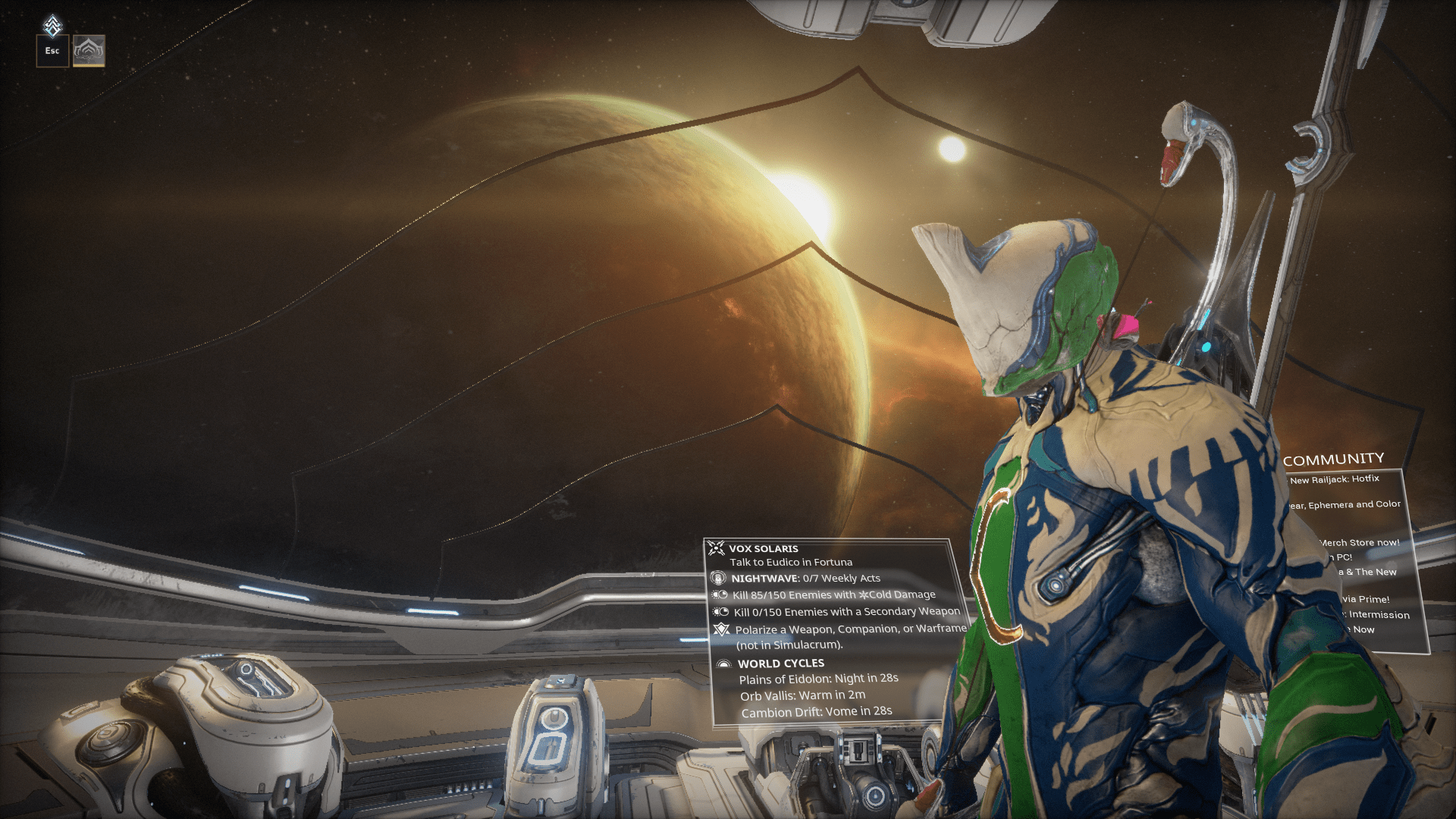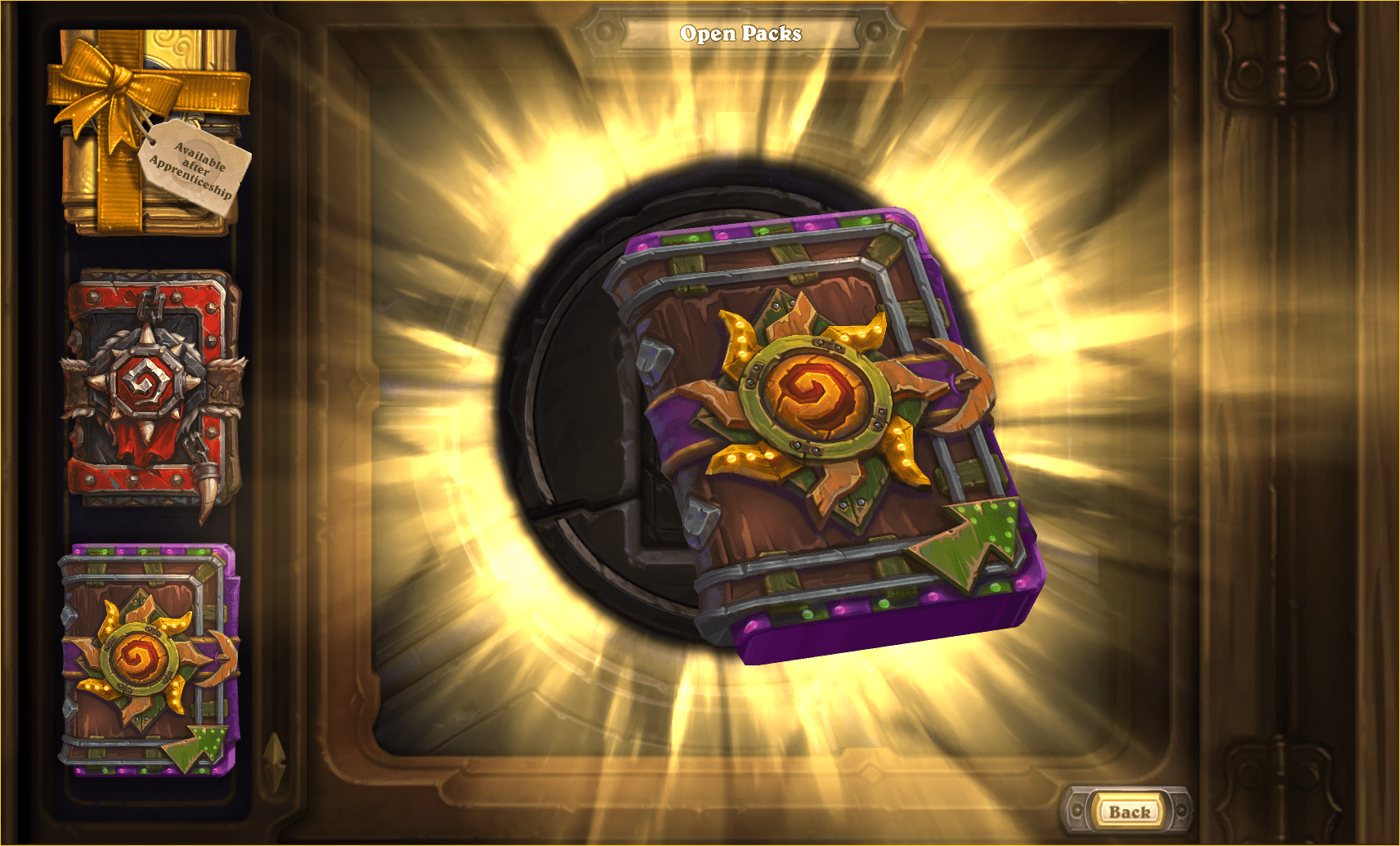Можливість створення закладок на веб-сайті все ще є важливою для прискорення перегляду для звичайних користувачів і тих, кому потрібно швидко знайти рішення на роботі. Однак ми не завжди додаємо в закладки лише важливі веб-сайти.
Легко додати веб-сайт у закладки, на який ви, можливо, захочете повернутися за дві години, щоб повернутися до короткого абзацу. Але хто пам’ятає видалити його зі списку пізніше? – Майже ніхто. Хоча це гарантує, що сторінка зберігається на тривалий час, це також означає, що безладу, по суті, не уникнути.
Важливо навчитися керувати своїми закладками. Незважаючи на те, що наявність сотень закладок не витрачає більше ресурсів під час роботи веб-переглядача, необхідність боротися з хаосом переважає мету мати ці ярлики в першу чергу.
Якщо ви користуєтеся Firefox, ось кілька порад і прийомів щодо того, як керувати, видаляти та змінювати закладки, щоб гарантувати, що вони заощаджують ваш час, а не витрачають його даремно.
Діалог бібліотеки
Натисніть Ctrl + Shift + B, щоб відкрити діалогове вікно бібліотеки
Натисніть меню Закладки
Виберіть верхній елемент у списку
Натисніть Shift + End, щоб вибрати кожен запис
Клацніть правою кнопкою миші та виберіть Видалити
Ви також можете використовувати діалоговий інтерфейс бібліотеки для створення папок.
Виберіть панель інструментів, меню або поле «Закладки».
Клацніть правою кнопкою миші на правій панелі, щоб відкрити контекстне меню
Виберіть Нова папка

Ви можете використовувати функцію перетягування, щоб додати нові закладки до нової папки.
Папка профілю
Закладки, збережені паролі, розширення, панелі інструментів і все, що ви зберігаєте під час використання Firefox, зберігається в папці під назвою Профіль. За замовчуванням ця папка не зберігається в одній батьківській папці з Firefox. Це запобігає перевстановленню програми, щоб пошкодити збережені дані.
Видаляючи папку «Профіль», ви можете швидко видалити свої закладки. Але в той же час ви також видалите будь-яку іншу збережену інформацію. Використовуйте це лише в крайньому випадку.
Відкрийте діалогове вікно «Виконати» або вікно пошуку
Тип %APPDATA%MozillaFirefoxProfiles
Дочекайтеся завантаження списку профілів

Виберіть профіль, який ви використовуєте найчастіше. Якщо у вас лише один профіль Firefox, виберіть той, у назві якого є слово «за замовчуванням». Видаліть профіль, щоб видалити всю збережену інформацію. Щоб це спрацювало, вам потрібно спочатку закрити Firefox і будь-які розширення Firefox, які можуть працювати у фоновому режимі.
Windows 7
Натисніть клавішу Windows
Виберіть Панель керування
Виберіть Зовнішній вигляд і персоналізація
Виберіть Параметри папки
Перейдіть на вкладку Перегляд
Виберіть Додаткові налаштування
Виберіть параметр Показати приховані файли, папки та диски
Натисніть OK
Windows 10
Відкрийте вікно пошуку на панелі завдань
Введіть папка
Перегляньте список результатів і виберіть Показати приховані файли та папки
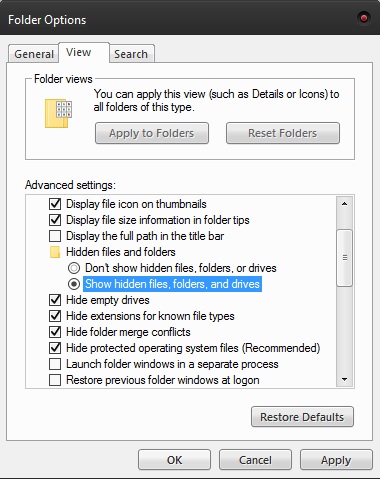
Виберіть Додаткові налаштування
Виберіть параметр Показати приховані файли, папки та диски
Потенційні проблеми, з якими ви можете зіткнутися під час видалення закладок
Якщо ви хочете видалити папку Profile, щоб стерти збережені дані Firefox, знайте, що папка APPDATA зазвичай прихована за замовчуванням. Якщо він не з’являється у вікні пошуку, спершу його потрібно буде показати. Виконайте наведені вище дії для Windows 7 або 10.
Як редагувати закладки
Закладки завжди можна перейменувати. Ви можете зробити це під час збереження відповідної адреси, призначивши певний тег або назву, щоб швидко помітити її у списку. Використання коротшої назви, ніж версія за замовчуванням, також має полегшити пошук під час використання функції пошуку в диспетчері закладок.
Натисніть на закладку, яка веде на потрібний веб-сайт. Натисніть значок зірочки, щоб відкрити меню редагування. У діалоговому вікні, що з’явиться, ви можете змінити ім’я та папку, призначену для закладки. Ви також можете додати або змінити пов’язані з ним теги.

Але це ще не все. Ви також можете змінити або оновити URL-адресу збереженої закладки. Клацніть правою кнопкою миші на закладці, яку потрібно відредагувати, і виберіть «Властивості». Введіть або скопіюйте нову адресу в поле Місцезнаходження. Натисніть Зберегти.
Остаточна думка
Хоча сьогодні багато користувачів віддають перевагу Chrome замість Firefox, браузер Mozilla все ще має велику кількість лояльних прихильників. Його параметри налаштування величезні та дуже прості у використанні. Їхнє керування розділами закладок є чудовим прикладом цього.
Той факт, що ви можете видалити всі дані, просто видаливши один файл, можливо, навіть привабливіший, ніж параметри сортування. Це дозволяє зняти весь безлад одним махом і почати все заново. Це також швидкий спосіб видалення конфіденційних збережених веб-сайтів.